ตัวอักษรและ Word นับเป็นนับจำนวนตัวอักษรและเครื่องมือการนับจำนวนคำ เคอร์เซอร์ก็จะต้องมีการวางลงในกล่องข้อความว่างเปล่าและหลังจากคลิกมันคุณอาจเริ่มต้นการพิมพ์ จำนวนของตัวอักษรและคำที่พิมพ์ลงในกล่องจะถูกนับโดยอัตโนมัติและแสดงเป็น "จำนวนตัวอักษร" และ "จำนวนคำ." ข้อความจากเอกสารที่ได้รับการพิมพ์นอกจากนี้ยังสามารถคัดลอกและวางลงในกล่องข้อความและจดหมายนับและคำนับส่วนของการเขียนที่จะแสดง มันมักจะเป็นสิ่งสำคัญที่จะต้องตระหนักถึงจำนวนของตัวอักษรและ / หรือคำในเอกสาร ตัวอย่างเช่นถ้าจำนวนเงินสูงสุดหรือต่ำสุดของคำจะต้องมีการเขียนโดยผู้เขียนสำหรับบทความหรือเรียงความตัวอักษรและนับจำนวนคำเครื่องมือสามารถพิสูจน์ให้เป็นประโยชน์ โดยใช้เครื่องมือนี้ผู้เขียนจะสามารถที่จะกำหนดหรือไม่ข้อความที่เขียนตรงกับการนับจำนวนตัวอักษรที่ต้องการและ / หรือคำความต้องการนับ นอกจากนี้ "จำนวนของช่องว่าง" ในปัจจุบันระหว่างคำวางหรือพิมพ์ลงในกล่องข้อความนี้จะถูกนำมาแสดงเช่นเดียวกับ "นับตัวอักษรทั้งหมด" ซึ่งเป็นพื้นตัวละครที่มีช่องว่างนับรวม ด้วยวิธีนี้คุณจะสามารถที่จะรู้ว่าทั้งสองนับจำนวนตัวอักษรที่มีช่องว่างและนับจำนวนตัวอักษรโดยไม่มีช่องว่าง นี้จะช่วยให้คุณตอบสนองความต้องการตัวอักษรที่ต้องการได้แม่นยำมากขึ้น ตัวอักษรและ Word เคาน์เตอร์ยังมาพร้อมกับสองแท็บที่ด้านบนคือ "File" และ "เอกสาร". หลังจากคลิก "แฟ้ม" คุณสะดวกสามารถปิดเครื่องมือลงโดยคลิกที่ "เลิก". ภายใต้ "เอกสาร" แท็บคุณจะได้พบกับตัวเลือกที่จะ "ส่งออกไฟล์ TXT" และ "นำเข้าไฟล์ Txt." ซึ่งหมายความว่าคุณสามารถส่งออกข้อความที่พิมพ์ลงในกล่องข้อความของเครื่องมือในรูปแบบของไฟล์ .txt หรือคุณสามารถนำข้อความที่ได้รับการพิมพ์และบันทึกไว้ในแฟ้ม .txt ตัวอักษรและ Word นับเป็นโปรแกรมฟรีเพื่อดาวน์โหลด.
รายละเอียดซอฟแวร์:
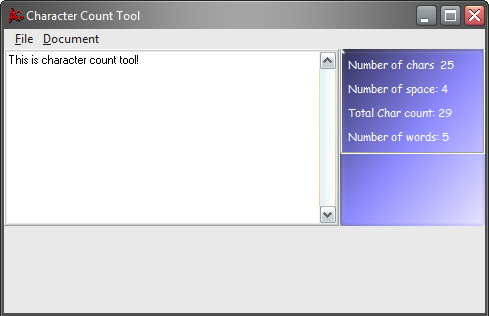
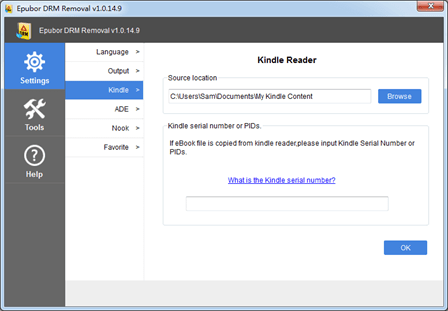
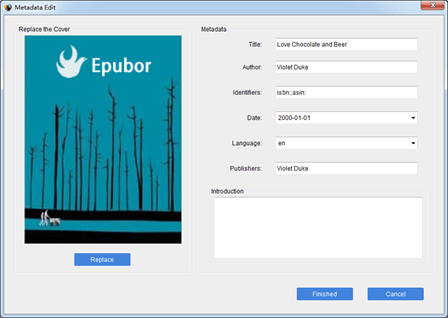
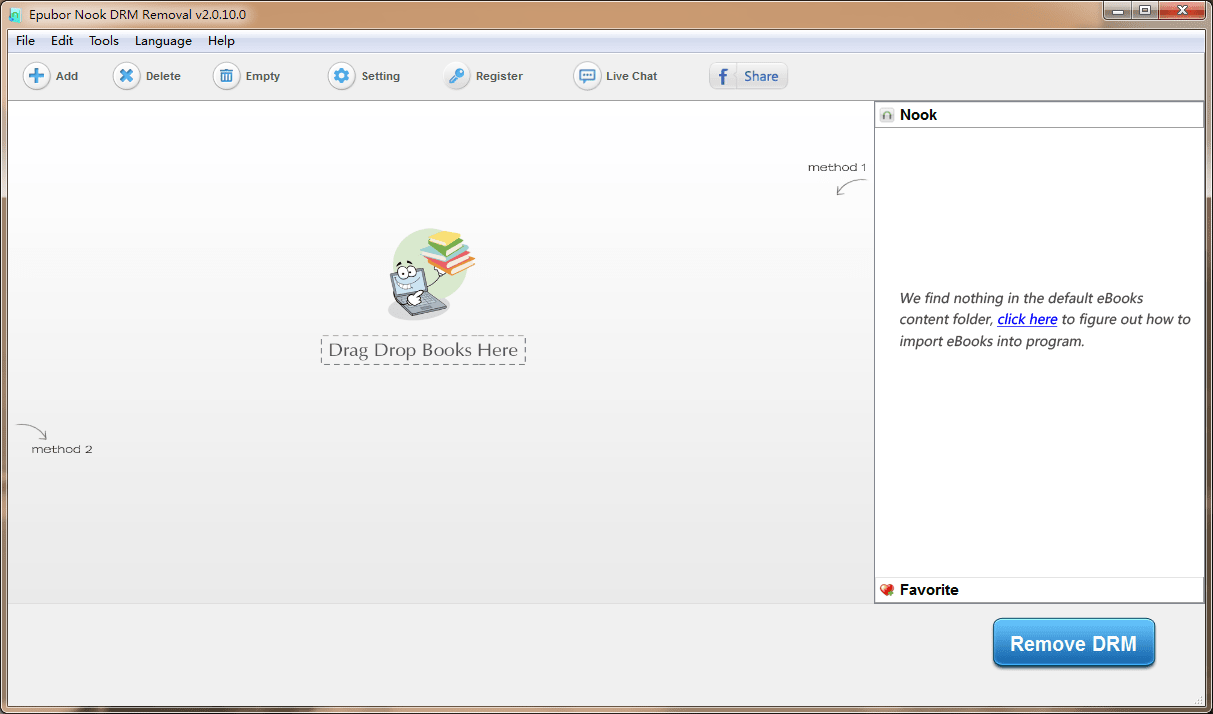

ความคิดเห็นที่ไม่พบ